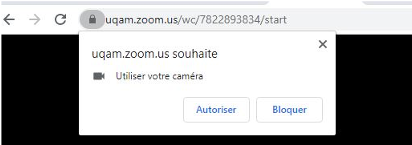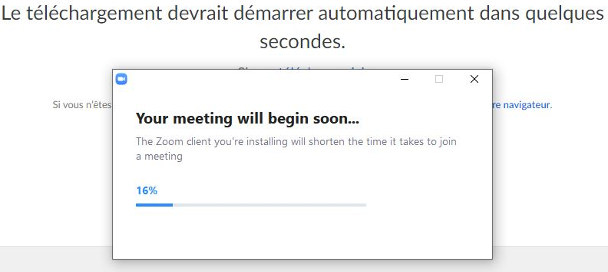Vous avez deux possibilités: 1. La première possibilité - vous allez sur https://zoom.uqam.ca, cliquez sur le bouton Rejoindre et inscrivez l’ID de la réunion fourni par votre enseignant. 2. Deuxième possibilité - cliquez sur le lien que votre enseignant vous a partagé (soit par courriel, soit via Moodle)Attention : cette
| Avertissement |
|---|
| Cette procédure de téléchargement est nécessaire seulement pour une première utilisation de zoom. Vous n'aurez plus besoin de réinstaller l'application Zoom par la suite. |

En cliquant sur le lien, vous verrez apparaitre la fenêtre suivante et vous aurez trois choix : - Le téléchargement de l’application se lance automatiquement, vous n’avez qu’à cliquer sur le ficher exécutable et suivre les instructions.
- Le téléchargement ne se lance pas automatiquement vous devez cliquer sur téléchargez ici et ensuite lancer le fichier exécutable de l’application.
- Vous ne pouvez pas télécharger, vous pouvez lancer la rencontre directement sur votre navigateur (pas d’installation nécessaire).

| Info |
|---|
Si vous choisissez l’option c (rejoindre la réunion depuis votre navigateur), la réunion sera lancera automatiquement, vous devrez suivre les consignes et activer l’audio et la vidéo (si disponible). |
N’oubliez pas d’autoriser zoom à utiliser votre micro et votre caméra. 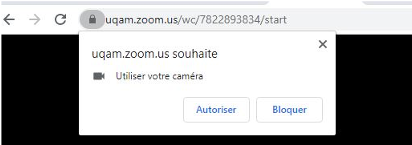
| Info |
|---|
Si vous décidez de télécharger l’application (option a et b), celle-ci se téléchargera sur votre poste et s’ouvrira automatiquement. |
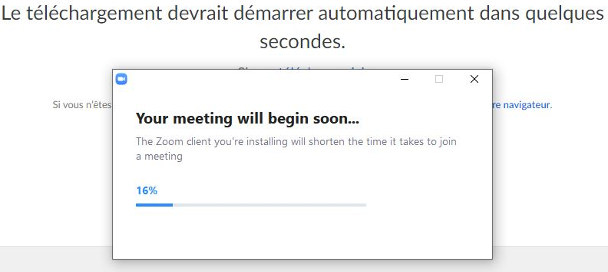
Vous devrez ensuite inscrire votre nom et cliquer sur rejoindre une réunion. 
|